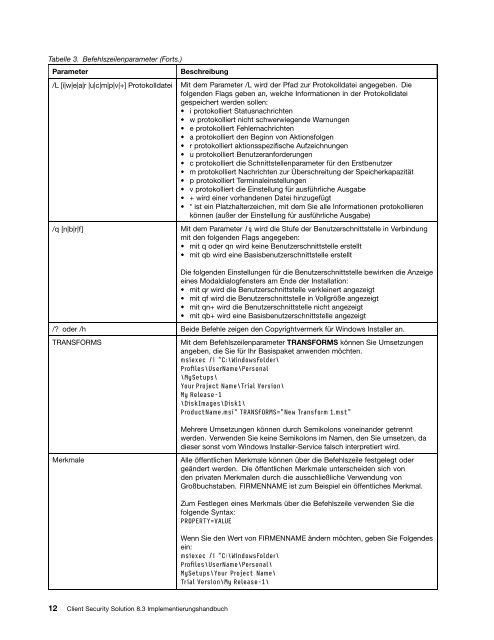Client Security Solution 8.3 Implementierungshandbuch - Lenovo
Client Security Solution 8.3 Implementierungshandbuch - Lenovo
Client Security Solution 8.3 Implementierungshandbuch - Lenovo
Sie wollen auch ein ePaper? Erhöhen Sie die Reichweite Ihrer Titel.
YUMPU macht aus Druck-PDFs automatisch weboptimierte ePaper, die Google liebt.
Tabelle 3. Befehlszeilenparameter (Forts.)<br />
Parameter Beschreibung<br />
/L [i|w|e|a|r |u|c|m|p|v|+] Protokolldatei Mit dem Parameter /L wird der Pfad zur Protokolldatei angegeben. Die<br />
folgenden Flags geben an, welche Informationen in der Protokolldatei<br />
gespeichert werden sollen:<br />
• i protokolliert Statusnachrichten<br />
• w protokolliert nicht schwerwiegende Warnungen<br />
• e protokolliert Fehlernachrichten<br />
• a protokolliert den Beginn von Aktionsfolgen<br />
• r protokolliert aktionsspezifische Aufzeichnungen<br />
• u protokolliert Benutzeranforderungen<br />
• c protokolliert die Schnittstellenparameter für den Erstbenutzer<br />
• m protokolliert Nachrichten zur Überschreitung der Speicherkapazität<br />
• p protokolliert Terminaleinstellungen<br />
• v protokolliert die Einstellung für ausführliche Ausgabe<br />
• + wird einer vorhandenen Datei hinzugefügt<br />
• * ist ein Platzhalterzeichen, mit dem Sie alle Informationen protokollieren<br />
können (außer der Einstellung für ausführliche Ausgabe)<br />
/q [n|b|r|f] Mit dem Parameter /q wird die Stufe der Benutzerschnittstelle in Verbindung<br />
mit den folgenden Flags angegeben:<br />
• mit q oder qn wird keine Benutzerschnittstelle erstellt<br />
• mit qb wird eine Basisbenutzerschnittstelle erstellt<br />
Die folgenden Einstellungen für die Benutzerschnittstelle bewirken die Anzeige<br />
eines Modaldialogfensters am Ende der Installation:<br />
• mit qr wird die Benutzerschnittstelle verkleinert angezeigt<br />
• mit qf wird die Benutzerschnittstelle in Vollgröße angezeigt<br />
• mit qn+ wird die Benutzerschnittstelle nicht angezeigt<br />
• mit qb+ wird eine Basisbenutzerschnittstelle angezeigt<br />
/? oder /h Beide Befehle zeigen den Copyrightvermerk für Windows Installer an.<br />
TRANSFORMS Mit dem Befehlszeilenparameter TRANSFORMS können Sie Umsetzungen<br />
angeben, die Sie für Ihr Basispaket anwenden möchten.<br />
msiexec /i "C:\WindowsFolder\<br />
Profiles\UserName\Personal<br />
\MySetups\<br />
Your Project Name\Trial Version\<br />
My Release-1<br />
\DiskImages\Disk1\<br />
ProductName.msi" TRANSFORMS="New Transform 1.mst"<br />
Mehrere Umsetzungen können durch Semikolons voneinander getrennt<br />
werden. Verwenden Sie keine Semikolons im Namen, den Sie umsetzen, da<br />
dieser sonst vom Windows Installer-Service falsch interpretiert wird.<br />
Merkmale Alle öffentlichen Merkmale können über die Befehlszeile festgelegt oder<br />
geändert werden. Die öffentlichen Merkmale unterscheiden sich von<br />
den privaten Merkmalen durch die ausschließliche Verwendung von<br />
Großbuchstaben. FIRMENNAME ist zum Beispiel ein öffentliches Merkmal.<br />
12 <strong>Client</strong> <strong>Security</strong> <strong>Solution</strong> <strong>8.3</strong> <strong>Implementierungshandbuch</strong><br />
Zum Festlegen eines Merkmals über die Befehlszeile verwenden Sie die<br />
folgende Syntax:<br />
PROPERTY=VALUE<br />
Wenn Sie den Wert von FIRMENNAME ändern möchten, geben Sie Folgendes<br />
ein:<br />
msiexec /i "C:\WindowsFolder\<br />
Profiles\UserName\Personal\<br />
MySetups\Your Project Name\<br />
Trial Version\My Release-1\